Düzey:
Başlangıç
Greg
Lindley (lindleyg@us.ibm.com),
Sistem Destek Mühendisi, IBM
06 Aralık 2005
Geçmişte,
kullanımı kolay arabirimlerin eksikliği Linux®'un son
kullanıcılar için uygun bir ticari ürün
olmasının önünde bir engel oluşturmuştur, ancak bu
durum sunulan GUI'lerle değişmiştir. Tüketicilere
yönelik kullanımı kolay Linux tabanlı bir
ürün yaratmak için gerekli bir sonraki
adım nedir? Kullanıcı odaklı bir dokunmaya duyarlı LCD ekran eklemeyi
düşünün. Dokunmaya duyarlı ekran cephesi,
arka uçtaki Linux uygulamalarını özel dijital ortam
merkezleri (evde ya da otomobillerde), DVR'ler ve PVR'ler, hatta ev
robotlarının kontrol arabirimleri gibi aygıtlar için
çok kullanışlı yapabilir. Potansiyel kullanıcıların sınırı
yalnızca hayal güçleridir. Bu yazıda, Linux
için bir Sony PSOne'dan alınan bir LCD'nin kurulması, bir
yapılandırma satırı yaratılması ve dokunmaya duyarlı ekran kurulmasına
ilişkin genel bilgiler edinebilirsiniz.
KDE,
GNOME/Nautilus, OpenWindows, WINE, vb. gibi birçok GUI,
kullanıcıların Linux uygulamalarının gücüne
erişmesini
kolaylaştırıyor. Linux'u tüketici aygıtı arenasına daha sağlam
yerleştirmek için bu birleşime hangi bileşeni ekleyebiliriz?
Bir
dokunmaya duyarlı ekran. Dokunmaya duyarlı ekranla, bir Linux
aygıtı, dijital video kaydedici, TiVo benzeri kişisel video
kaydedici, ortam merkezi, akıllı ev sistemi, hatta bir tost
makinesinin kontrol arabirimi gibi birçok aygıtın
denetleyicisi olarak kullanılabilir. Olasılıklar sınırsızdır.
Dokunmaya duyarlı ekranlar önceden paketlenmiş ya da ayrı
olarak paketlenmiş çeşitli
çözümler olarak sunulur. Bu
ekranlar neredeyse CRT'ler kadar uzun zamandır piyasadalar ve şimdi de
LCD olarak boy
gösteriyorlar. Bazı durumlarda, dokunmaya duyarlı ekran zaten
görüntü
birimiyle bütünleştirilmiş oluyor. Bazı durumlardaysa
(bu yazıda ele
alınacağı gibi), boyut ve işlev bakımından uyumlu olması gereken
ayrı birimler olarak bulunuyorlar.
Bu yazıda LCD (görüntü ekranı), yapılandırma
satırı (modeline;
sunucuya monitörü nasıl çalıştıracağını
söyleyen bir satır) ve
dokunmaya duyarlı ekranın (giriş için) kurulması ve
yapılandırılması
için gerekli hazırlık adımlarına ilişkin genel bilgiler
verilmiştir. Ayrıca, bir
dokunmaya duyarlı ekranı bütünleştirmeye
başladığınızda aklınıza
gelebilecek başka sorulara ilişkin kaynaklar da sağlanır.
LCD'nin kurulması
Dokunmaya duyarlı ekran yalnızca giriş içindir; bu nedenle,
görüntü
sağlayabilmek için arkasında başka bir şey olmalıdır.
Kullanıcı
arabirimini görüntülemesinin yanında,
görüntü aşağıdaki iki şekilde
yapılabilen ayar işlemi için de kullanılabilir:
- Kolay olan yol
çeşitli satıcılardan birinden bir LCD almak ve
bunu bir kişisel bilgisayar sistemine bağlamaktır. Yalnızca,
bağlantıların ister doğrudan, ister bir bağdaştırıcı aracılığıyla
video kartınızla birlikte çalıştığından emin olun.
- Daha zor olan ve
bu yazıda açıklanan yol, oldukça ucuz bir
fiyata bir PSOne LCD edinmektir. Bu yolu izlerseniz,
bazı lehim ve kablo kesme işleri yapmanız gerekecek ancak bu
değiştirme için sağlanan yönergelerden birini
izlerseniz
bu işleri fazla zorluk çekmeden yapabilirsiniz (bkz.
Kaynaklar).
Bu yolu izleyip bir PSOne LCD
kullanırsanız, CSYNC (composite sync) sinyali olan bir
video kartı gerekir (birçok ATI ve Matrox kartında vardır).
CSYNC
sinyali olmayan kartlarda bu sinyali üretmek için
bir devre
oluşturabilirsiniz (bkz. Kaynaklar),
ancak bu sinyali üreten bir kart satın almak çok
daha kolaydır.
|
Dokunmaya
duyarlı ekran nedir?
Dokunmaya
duyarlı ekranlar bir
görüntü biriminin bir giriş
aygıtı olarak kullanılmasını sağlayarak
görüntü birimindeki içerik
üzerinde işlem yapmak için kullanılan birincil
giriş aygıtı olan
klavye ya da fareyi ortadan kaldırır. Dokunmaya duyarlı ekran
panelleri genellikle aşağıdakilerden biridir:
- Basınca
duyarlı (dirençli)
- Elektriğe
duyarlı (kapasite)
- Sese
duyarlı (SAW, yüzey ses dalgası)
- Işığa
duyarlı (kızıl ötesi)
İlk olarak POS (satış noktası), ATM, PDA ve diğer bilgi aygıtı
görüntü birimlerinde kullanılan dokunmaya
duyarlı ekranların
kullanımı, ağır sanayide kontrol yüzeyleri olarak hızlı bir
şekilde
yaygınlaşmaktadır çünkü bu ekranlar montaj
hattı koşulları gibi hızlı
değişen koşullara uyum sağlamaktadır. Bir bakıma bu yaygınlaşma
nedeniyle, SoC (System on a Chip; Yonga üzerindeki Sistem) ve
görüntü
birimi üreticileri dokunmaya duyarlı ekran yeteneklerini kendi
ürünleriyle bütünleştirmeye
başlamışlardır; önceden bu gereksinim
yedek parça üreticileri tarafından karşılanıyordu.
|
|
Güç
bağlantısının
yapılması
LCD, görüntü birimini çalıştırmak
ve ışıklandırmak için güç
gerektirir. LCD kuruluşunda olduğu gibi, bir zor, bir de
kolay yol vardır:
-
Kolay yolu, ihtiyaçlarınıza göre, duvardaki bir
prize ya da araba
bağdaştırıcısına takılabilecek bir LCD almaktır. Kişisel bilgisayar
için de duvardaki prizden güç
alınacağından duvardaki bir prize takılması basittir.
-
Zor (ve benim tercihim) olan yol ise eBay'dan bir araba
güç
bağdaştırıcısı almaktır. Bu bağdaştırıcı, sıradan bir bilgisayar
kasasında güç kaynağıyla sağlanan voltaj değeri
olan 12 volt'u
kullanır. İşlevsel olarak aynı olduklarından ben "Hooking up a Neon
Light" (Neon Işığı Bağlanması) adlı kılavuzu izledim (bkz.
Kaynaklar).
Değişiklikleri yaptıktan
sonra, doğrudan kişisel bilgisayarın güç kaynağına
takılır. Yine,
bazı kablo kesme ve lehimleme işleri yapmanız gerekir, ancak
sonunda ek bir duvar prizi kullanmaktan kurtulursunuz.
Şimdi yapılandırma satırı konusuna geçelim.
Anımsatma:
Yapılandırma
Satırı (Modeline) nedir?
Yapılandırma satırı,
bir yapılandırma dosyasında
yer alır ve sunucuya, bağlı bir bilgisayar monitörü
ve bunu belirli bir görüntü
çözünürlüğünde
nasıl çalıştıracağı hakkında bilgi verir. (Önceden
XFree86 içinde XF86Config olarak
geçiyordu.) Artık, yapılandırma satırı birçok
Linux/UNIX® sürümünde
kullanılmıyor çünkü sunucu yapılandırmayı
aşağıdaki diğer etkenlere göre başlangıç sırasında
hesaplıyor:
- Sunucu
yapılandırma dosyasındaki genel ve kullanımı kolay ayarlar
- Bir EDID sorgusu
ile edinilen gereken monitör yetenekleri
EDID (Extended
Display Identification Data; Genişletilmiş
Görüntü
Tanıtım Verileri), bir VESA
standart veri biçimidir ve monitor
ve yeteneklerine ilişkin temel bilgileri içerir.
Örneğin, satıcı
bilgileri, maksimum görüntü
büyüklüğü, renk
özellikleri, fabrikada
ayarlanan zamanlamalar, frekans aralığı sınırları ve
monitörün adına ve seri numarasına ilişkin karakter
dizeleri gibi. Bilgiler görüntü biriminde
saklanır ve monitör ve PC
grafik bağdaştırıcısı arasında bulunan bir
Görüntü Veri Kanalı (DDC)
aracılığıyla sistemle iletişim kurmak için kullanılır. En
son EDID
sürümü CRT
görüntü birimlerinde, LCD
görüntü birimlerinde ve EDID
hemen hemen tüm görüntü
parametrelerinin genel tanımlamalarını
sağladığından gelecekte ortaya çıkacak
görüntü birimi türlerinde
kullanılabilir.
Tek bir yapılandırma satırı, belirtilen
çözünürlüğe ilişkin bir
etiketle
başlayan 10 parametre içerir. İkinci parametre piksel
sıklığının hızını megahertz cinsinden belirtir. Bunu dört
rakamdan
oluşun iki grup izler. İlk grup
x-çözünürlüğünü
(genişlik) ve ilgili
parametreleri; ikinci grup
y-çözünürlüğünü
(yükseklik)
belirtir. Seçenekler için, yatay ve dikey
zamanuyumluluştırmayı
denetlemede kullanılan başka parametreler eklenebilir; ayrıca,
birbirine geçmeli (interlaced) ve çifte tarama
(doublescan) modları
için de seçenekler vardır.
O zaman neden yapılandırma satırı için endişe duyalım? Eski,
yaygın olmayan ya da
ince ayarları yetersiz olan görüntü
donanımlarında, yapılandırma satırlarını elle ayarlamak tek uygun
seçim olabilir.
Uygun yapılandırma
satırı belirlenmesi
LCD'yi takmak için kolay yöntemi izlediyseniz,
Linux işletim
sistemi önyüklendiğinde ekranınız otomatik olarak
tanınabilir; bu
durumda, dokunmaya duyarlı ekranı kurmaya başlayabilirsiniz. Daha
zor olan yöntemi izlediyseniz ya da LCD'niz otomatik olarak
tanınmadıysa, özel bir yapılandırma satırı oluşturmanız
gerekebilir. Google'da
sorgu gerçekleştirerek, üreticilerin belirtimlerini
denetleyerek ya
da uygun yapılandırma dosyasında bulunan çeşitli satırları
deneyerek
birçok yapılandırma satırı toplanabilir. PSOne LCD
kuruyorsanız,
uygun bir yapılandırma satırı elde etmenin en kolay yolu Windows
tabanlı bir
kişisel bilgisayar ve PowerStrip aracı (birçok video kartı
için
gelişmiş, birden çok görüntü
birimli, programlanabilir donanım
desteği sağlar; bkz. Kaynaklar)
kullanmaktır.
LCD'nin yerel
çözünürlüğünü
biliyorsanız, bu değerle başlamalısınız. PSOne LCD için
640x480i (Arcade) değeriyle başlamalısınız. Burada,
Sabit bir resim elde edene kadar tarama hızını (PowerStrip aracının
değiştirmenize izin verdiği bir ayardır) ayarlamanız gerekebilir.
Tablo 1'de PSOne LCD'ye ilişkin çeşitli video kartlarına
uygun
yapılandırma satırları listelenmiştir. Bunları Internet'te arama
yaparak buldum. Bu video kartlarını tümüne
erişemediğim için önerebileceğim tek kart kendi
kullandığım ATI
9600XT. Bu listede hata olduğunu görürseniz ya da
listeye eklemede
bulunmak isterseniz lütfen bana e-posta gönderin.
Tablo
1. Linux yapılandırma satırları
| Kart |
NTSC/PAL |
Yapılandırma
Satırı |
| Matrox
Mystique |
NTSC |
"640x480"
12.954 640 680 744 816 480 496 504 528 interlace +hsync +vsync |
| Matrox
Millenium G200 |
NTSC |
"640x480"
13.193 640 688 752 832 480 492 500 524 interlace -hsync -vsync |
| Matrox
Millenium G200 |
PAL |
"720x576"
14.875 720 736 800 896 576 602 606 668 interlace +hsync +vsync |
| ATI 7000 |
NTSC |
"640x480"
12.175 640 664 720 784 480 486 493 524 interlace +hsync +vsync |
| ATI 7000 |
PAL |
"720x576"
14.950 720 763 859 920 576 580 584 588 interlace +hsync +vsync |
| ATI 9600XT |
NTSC |
"640x480"
13.582 640 704 768 864 480 486 493 524 interlace -hsync -vsync |
| ATI 9700 |
PAL |
"720x576"
14.881 720 781 829 960 576 606 610 646 interlace +hsync +vsync |
| EPIA 800 |
NTSC |
"640x480"
13.678 640 672 736 800 480 486 494 524 interlace composite |
Yapılandırma
satırının yerleştirilmesi
Doğru yapılandırma satırlarını belirledikten sonra, bu bilgilerin
aktarılması gereken iki yer vardır. İlk
yer xorg.conf yapılandırma dosyası, ikincisi de
önyükleme
parametreleridir. Şimdi her ikisine de göz atalım.
xorg.conf
yapılandırma dosyası
Liste 1, xorg.conf yapılandırma dosyasına örnektir. Başka bir
Monitor/Ekran tanıtıcısı ekleyerek bunu kolaylıkla çift
başlı
bir görüntü (dualhead display) ayarına
çevirebilirsiniz. Ayrıca,
ForceMinDotClock
seçeneğine dikkat edin. ATI 9600XT
minimum nokta sıklığını 20M olarak bildirir, ancak aslında
daha düşük olabilir.
Bu seçenek nokta sıklığını yapılandırma satırı
içinde daha düşük bir
değere ayarlamanızı sağlar.
PSOne LCD'nin görüntü birimini
çalıştırması için daha düşük
bir
nokta sıklığı (12M-15M aralığında) gereklidir. Kullandığınız LCD'ye
göre bu ayarı eklemeniz gerekebilir ya da gerekmeyebilir.
Bu listede dokunmaya duyarlı takım için gerekli bilgiler de
yer alır. Aygıt
ve aygıt sürücüsü kullandığım
dokunmaya duyarlı takımın kuruluş
kılavuzundan alınmıştır. Bunlar, sizin kullandığınız dokunmaya duyarlı
ekranın üreticisine bağlı olarak farklı olabilir.
Liste
1. xorg.conf yapılandırma dosyası
# Xorg configuration created by system-config-display
Section "ServerLayout"
Identifier "Single head configuration"
Screen 0 "Screen0" Absolute 0 0
# Screen 1 "Screen1" Absolute 640 0
InputDevice "Mouse0" "CorePointer"
InputDevice "Keyboard0" "CoreKeyboard"
InputDevice "TKPANEL" "SendCoreEvents"
Option "AllowMouseOpenFail" "true"
EndSection
Section "Files"
RgbPath "/usr/X11R6/lib/X11/rgb"
FontPath "unix/:7100"
EndSection
Section "Module"
Load "dbe"
Load "extmod"
Load "fbdevhw"
Load "glx"
Load "record"
Load "freetype"
Load "type1"
Load "dri"
Load "v4l"
EndSection
Section "InputDevice"
Identifier "Keyboard0"
Driver "kbd"
Option "XkbModel" "pc105"
Option "XkbLayout" "us"
EndSection
Section "InputDevice"
Identifier "Mouse0"
Driver "mouse"
Option "Protocol" "IMPS/2"
Option "Device" "/dev/input/mice"
Option "ZAxisMapping" "4 5"
Option "Emulate3Buttons" "yes"
EndSection
Section "InputDevice"
Identifier "TKPANEL"
Driver "touchkit"
Option "Device" "/dev/tkdat0"
Option "DebugLevel" "0"
EndSection
Section "Monitor"
Identifier "Monitor0"
VendorName "Monitor Vendor"
ModelName "LCD Panel 640x480i"
HorizSync 15.720
Option "dpms"
Modeline "640x480" 13.582 640 704 768 864 480 486 493 524 interlace -hsync -vsync
EndSection
Section "Device"
Identifier "Videocard0"
Driver "radeon"
VendorName "Videocard vendor"
BoardName "ATI Radeon 9600"
Option "ForceMinDotClock" "13M"
EndSection
Section "Screen"
Identifier "Screen0"
Device "Videocard0"
Monitor "Monitor0"
DefaultDepth 16
SubSection "Display"
Viewport 0 0
Depth 16
Modes "640x480"
EndSubSection
EndSection
Section "DRI"
Group 0
Mode 0666
EndSection
|
Çekirdek
önyükleme seçenekleri
Bu seçeneklerin ekleneceği ikinci yer
önyükleme işlemi sırasındadır;
böylece çekirdek, bilgileri doğru
görüntüleyebilir. Hangi
seçeneklerin
sağlanacağını belirlemek için en iyi yer Framebuffer Howto
adlı
yayının 15. Bölümünü kullanmaktır
(bkz. Kaynaklar).
Liste
1'deki xorg.conf yapılandırma dosyasını ve Framebuffer Howto adlı
yayının 18. Bölümünü kullanarak
aşağıdaki (doğru) video
önyükleme parametresini bulun:
Liste
2. Çekirdek önyükleme
seçenekleri
kernel /vmlinuz-2.6.11-1.27_FC3 ro root=/dev/VGROOT/LVROOT rhgb quiet vga=0x301
video=radeonfb:xres:640,yres:480,depth:16,left:96,right:64,hslen:64,upper:31,
lower:6,vslen:7,pixclock:13582
|
Bu video seçeneğini uygun önyükleme
yapılandırma dosyasına (GRUB
için menu.lst ya da LILO için lilo.conf)
eklemeniz gerekir. Video
seçeneği rhgb (Red Hat Graphical Boot) başlamadan işleme
dahil olmaz. vga=0x301,
grafikleri 640x480 olarak ayarlar (Howto
yayınında Bölüm 5.3'e bakın). PSOne ekranı
için gerekenleri sağlamaz
ancak rhgb öncesinde gelen metnin daha iyi
görüntülenmesini sağlar.
Dokunmaya duyarlı
ekranın kurulması
Yapmanız gereken ilk şey uygun dokunmaya duyarlı ekran yazılımı
kurmaktır. Benim kullandığım dokunmaya duyarlı ekrana ilişkin
yazılımı eGalax'tan yükleyebilirsiniz (bkz. Kaynaklar).
FC3
dağılımını kullandığım için FC3
görüntüsünü
yükledim. Yapmak zorunda
kaldığım tek değişiklik, oluşturma işlemini X sunucusunun x86_64
"include" dosyalarına göstermek oldu. Bunun
için touchkit_drv.o dosyasına ilişkin "makefile"
içine
-I/usr/X11R6/lib64/Server/include
dizesini koydum. Kuruluş 32 bitlik sistem için
belirlenmiştir, bu nedenle, bu işlemi
yalnızca 64 bitlik sistem kullanmak zorundaysanız yapmanız gerekir.
Liste 3 xorg.conf yapılandırma dosyasındaki 2 satırı gösterir.
İlk satır X sunucusuna tüm temel olayları TKPANEL aygıtına ve
fareye göndermesini söyler (böylece her
ikisi de aynı anda
kullanılabilir). İkinci satır fare olmadığında X
görüntü biriminin
getirilmesinin sürdürülmesini
söyler. Bu şekilde, dokunmaya duyarlı
ekran sisteme bağlı bir fare olmadan kullanılabilir.
Liste
3. xorg.conf dosyasındaki iki önemli satır
InputDevice "TKPANEL" "SendCoreEvents"
Option "AllowMouseOpenFail" "true"
|
Dokunmaya duyarlı ekranı, touchcfg yapılandırma yardımcı programıyla
(ya da sizin dokunmaya
duyarlı ekranınız için uygun başka bir yardımcı programla)
yapılandırmanız gerekir. Şekil 1 touchcfg yardımcı programının ekran
görüntüsüdür.
Şekil
1. touchcfg yapılandırma yardımcı programı
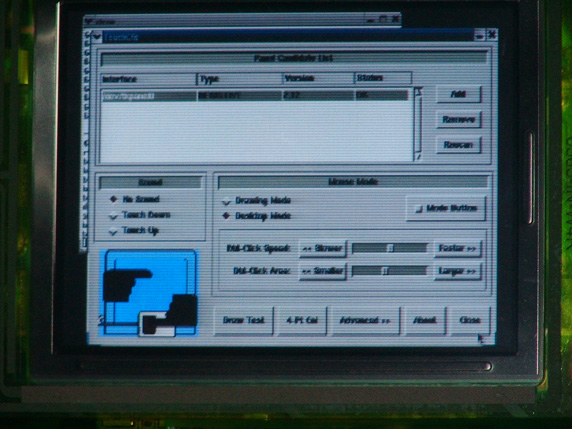
Bu yardımcı programı kullanarak, dokunmaya duyarlı ekrana
görüntü
biriminizin kenarlarının yerlerini belirten ayarlamaları
yapabilirsiniz. Daha fazla noktalı bir ayar (4pt yerine 25pt), ekran
konumlarının
daha iyi yakınlaştırılmasını sağlar. Ayrıca, bu yardımcı
program basit bir çizim testi gerçekleştirmenizi
ve çift tıklatma
hızı ve alanı belirlemenizi de sağlar. Diğer dokunmaya duyarlı
ekranlara ilişkin yapılandırma programlarında daha fazla ya da daha
az özellik olabilir.
Bu işlem tamamlandığında, kuruluş bitmiş olur. Makine yeniden
önyüklendiğinde, dokunmaya duyarlı ekran sıradan bir
fare gibi
çalışacaktır. Metnin üzerine parmağınızı koyarak
metin ya da
simge seçebilirsiniz. Sağ fare tıklatması için
parmağınızı aşağı
bastırın. Şekil 2 ve 3'te LCD için bazı
önyükleme ekranları gösterilmiştir.
Şekil
2. rhgb ekranı
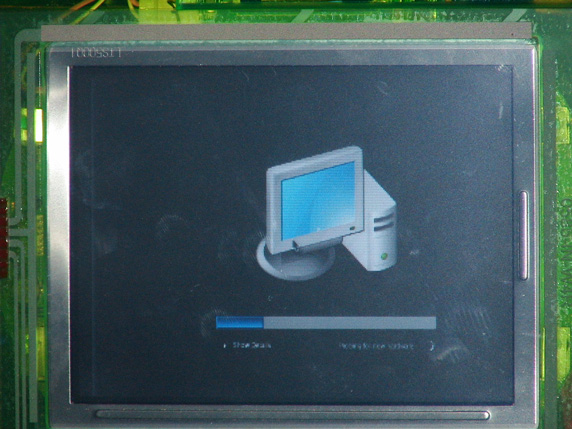
Şekil
3. KDE'ye önyükleme
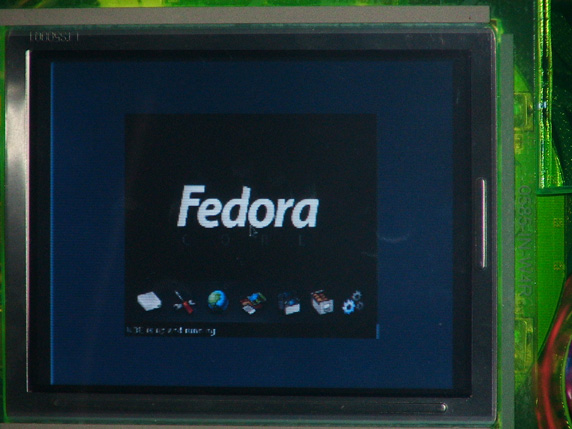
Kaynaklar
Bilgi Edinme
- PSOne
LCD'de değişiklik yapılması
- Hooking
up a Neon
Light (Neon Işığı Takılması)
adlı yazıda 12 voltluk bir araba
bağdaştırıcısının PC'de kullanılacak şekilde değiştirilmesi (LCD
ekranın takılması için mükemmel
yönergeler) açıklanır.
- FBdev
ana
sayfası
çerçeve arabelleği
sürücüleri hakkında bilgiler
içerir.
- Framebuffer
HOWTO adlı yayında,
çerçeve arabelleği
sürücüleri hakkında daha
ayrıntılı bilgiler yer alır. Bölüm 5.3
kullanılabilir
VESA modları,
Bölüm 18
XFree86
yapılandırma satırlarının çerçeve arabelleği
aygıt zamanlamalarına
dönüştürülemesi
hakkındadır.
- Linux
Touch Screen HOWTO adlı yayında
dokunmaya duyarlı ekranlara
ilişkin bilgiler yer alır.
- eGalax
Web sitesinde
sürücüler
ve
bunlar için gerek duyacağınız
kılavuzlar
yer
alır. Ayrıca, eGalax dokunmaya duyarlı ekranlara ilişkin bilgilerin
bulunduğu
Touchkit
USB mini-HowTo adlı yayın da
vardır.
- "The
cranky user: Macro viruses"
(developerWorks, Ağustos 2002) adlı
yayında önceki UNIX Editor vi sürümlerindeki
yapılandırma satırı
seçeneği anlatılır.
- IBM
Erişilebilirlik Merkezi'nde bulabileceğiniz
Touchscreens
Hardware Checkpoint 1.3,
dokunmaya duyarlı ekranlar ya da
dokunarak çalıştırılan denetimler için alternatif
giriş yöntemlerini
gösterir.
- "Running
Linux on an iPAQ"
(developerWorks, Eylül 2004) adlı yazıyı okuyun
(dokunmaya duyarlı bir ekranla) eski bir sisteme yeni bir soluk
getirmek için Linux'u kullanın.
- "New
body art" (developerWorks, Ocak
2002) adlı yazıda giyilebilir
bilgisayarların dokunmaya duyarlı ekranlar için ne kadar
mükemmel olduğunu görün.
- "Linux
system development on an embedded device"
(developerWorks, Mart
2002) çerçeve arabellekleri hakkındadır.
- "Multimodal
Application Design Issues"
(developerWorks, Aralık 2003) çok
kipli uygulamaların tasarlanmasıyla ilgili özel ayrıntılar
sunar.
- developerWorks
Linux zone, Linux
geliştiricileri için birçok kaynak sunar.
- developerWorks
teknik etkinlikler ve Web yayınları
sayesinde güncel bilgiler
edinin.
Ürün
ve teknoloji edinme
- PowerStrip
aracı yapılandırma satırı
belirlemenize yardımcı olur.
- SurePOS
500
sistemi zorlu yiyecek servisi ve
perakende ortamlarında
kullanıma dayanacak şekilde tasarlanan yeni ve kızıl ötesi
dokunmaya duyarlı ekran
arabirimi sağlar.
- Geeks.com'dan 5
inç LCD (stokta
varsa) alın!
- 12v
güç sağlamak için
12-volt
Thermaltake Cigarette Lighter
ürününü kullanabilirsiniz, ancak bu
güç
çözümünü saklamanın
daha zor olduğunu göz önünde bulundurmakta
yarar var.
- Ücretsiz
SEK for Linux
ürününü sipariş edin; bu
ürün DB2®,
Lotus®, Rational®, Tivoli® ve
WebSphere®
üzerinde en güncel IBM deneme yazılımlarını
içeren ikili DVD setidir.
- Doğrudan
developerWorks sitesinden yükleyebileceğiniz
IBM
deneme yazılımını kullanarak
sonraki geliştirme
projenizi Linux üzerinde oluşturabilirsiniz.
Tartışma
Yazar
hakkında
|
|
|
Greg
Lindley IBM'deki VMware ESX ürün destek ekibinin
lideridir
ve VMware ürünü için iki yıldır
destek vermektedir. Ayrıca, beş yıldan uzun
bir süredir Linux desteği, on beş yıldan uzun süredir
de UNIX desteği
vermektedir. Greg Lindley'e
lindleyg@us.ibm.com
adresinden erişebilirsiniz.
|
|
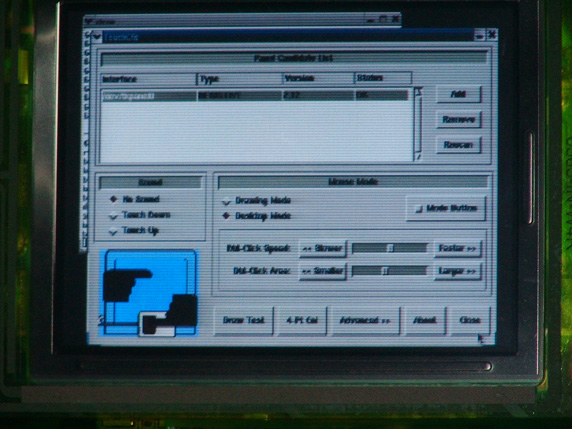
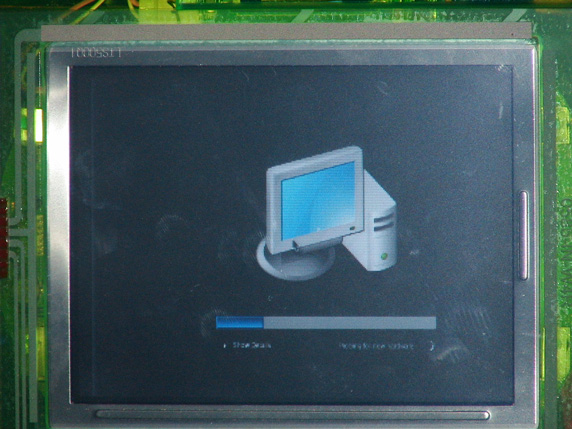
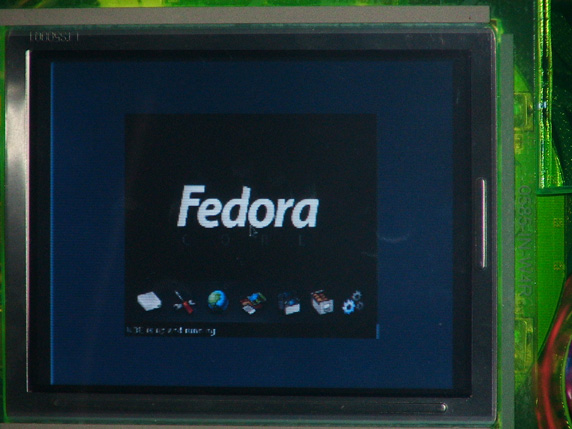
Bu vesileyle LCD entegreli PSOne'ımı parçalamaya karar verdim (daha önce de denemiştim ama çevirinden anladığım kadarıyla, anlaşılan orjinal makalede geçen bazı şeyleri anlayamamışım/yanlış anlamışım)... Bakalım zaman ne gösterecek :)
Bu konuda başarılı olabilirsem konuyla bağlantılı otomasyon isteği olan bir iki firmaya yanıt verebilirim diye düşünüyorum (bkz ayak üstü portföy oluşturmak ve Modern Portföy Kuramı).
Çeviride emeği geçenlere tekrar teşekkürler :)